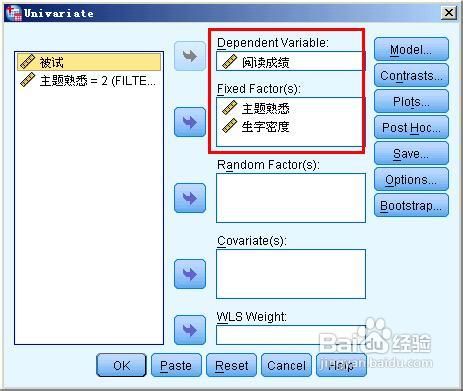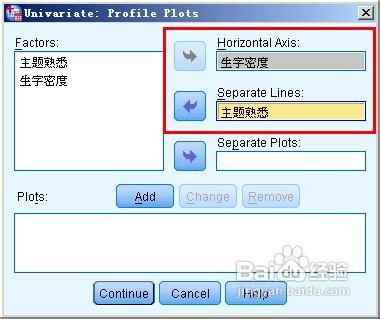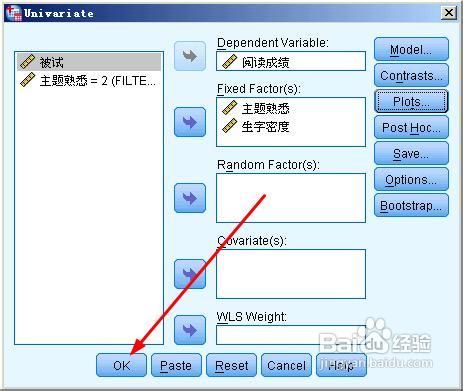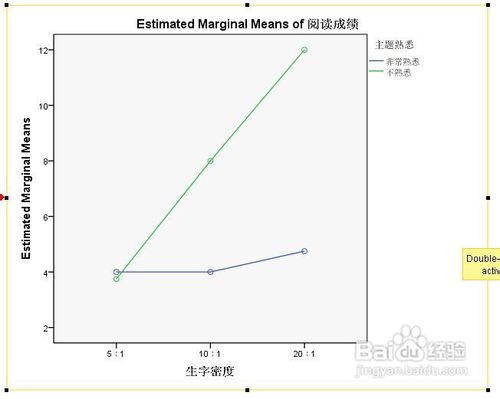1、首先要打开主对话框,如图所示,在菜单栏上执行:analyse--GLM--univariate
2、将自变量和因变量放入格子的狂,如图所示,上面的框是因变量,点击plots按钮,我们来设置输出的图
3、将两个自变量分别放入两个框中,如图所示,上面代表横坐标,下面的代表不同的曲线,
4、点击add按钮,然后点击continue按钮,返回主对话框
5、返回主菜单, 点击ok按钮,开始处理数据并输出结果
6、如图所示,这就是输出的线形图了,很明显这个图证明两个自变量之间存在交互作用。当然要想得到确切的结果还得看输出的交互作用sig值